
Pilihan 1: Pengesahan Sistem
Dalam semua sistem operasi, tanpa mengira keluarga, terdapat alat terbina dalam yang mana anda boleh mendapatkan maklumat mengenai jenis firmware.Kaedah 1: "Maklumat Sistem"
Maklumat yang diperlukan hampir selalu dalam aplikasi kakitangan "Maklumat Sistem". Walau bagaimanapun, perlu diperhatikan bahawa pemilik beberapa komputer riba tidak dapat mencari maklumat seperti itu - dalam kes ini, kami mengesyorkan agar mereka memohon kepada salah satu daripada dua kaedah berikut.
- Ambil kesempatan daripada kekunci Win + R untuk memanggil snap "Run". Selepas membukanya, masukkan nama MSINFO32 dalam medan teks dan klik OK.
- Alat "Maklumat Sistem" akan bermula. Navigasi ke bahagian dengan nama yang sama menggunakan menu di sebelah kiri.
- Kemudian perhatikan ke sebelah kanan tetingkap - item yang anda perlukan dipanggil "Mod Bios". Sekiranya terdapat "ketinggalan zaman" ("warisan"), maka itu adalah BIOS. Sekiranya UEFI, maka dalam baris yang ditentukan ia akan ditetapkan dengan sewajarnya.


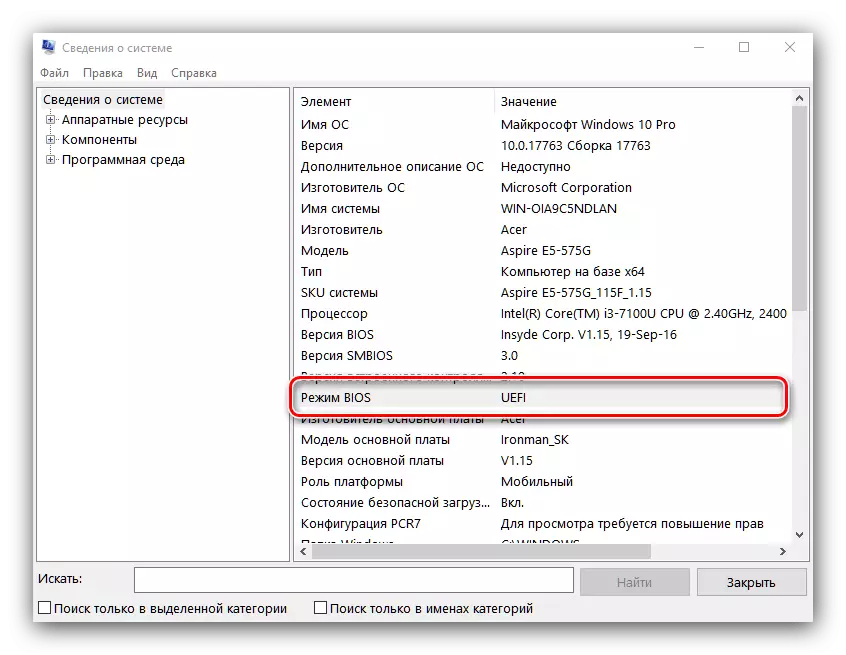
Kaedah 2: "Perintah baris /" Windows PowerShell "
Melalui konsol di Windows, anda juga boleh menentukan mod BIOS yang ketinggalan zaman atau moden digunakan pada PC.
- Jalankan sama ada "baris arahan" atau "Windows PowerShell" dengan hak pentadbir. Untuk melakukan ini, masukkan nama program dalam bidang permulaan "Mula".

Pemilik "berpuluh-puluh" juga boleh memanggil permohonan melalui menu alternatif "Mula".
- Masukkan arahan BDCED di sana dan tekan Enter. Dalam bahagian "Muat turun Windows", cari garis "Path", bertentangan yang akan ditulis dengan cara. Sekiranya anda melihat alamat \ windows \ system32 \ winload.efi di sana, ini bermakna bahawa UEFI digunakan, dan jika \ \ windows \ system32 \ winload.exe adalah BIOS yang sudah lapuk.


Kaedah 3: "Pengurusan cakera
Satu lagi aplikasi sistem yang membolehkan anda menentukan mod BIOS.
- Untuk mencari dengan "Mula" mula menaip arahan diskmgmt.msc, kemudian buka "pengurusan cakera" Snap.
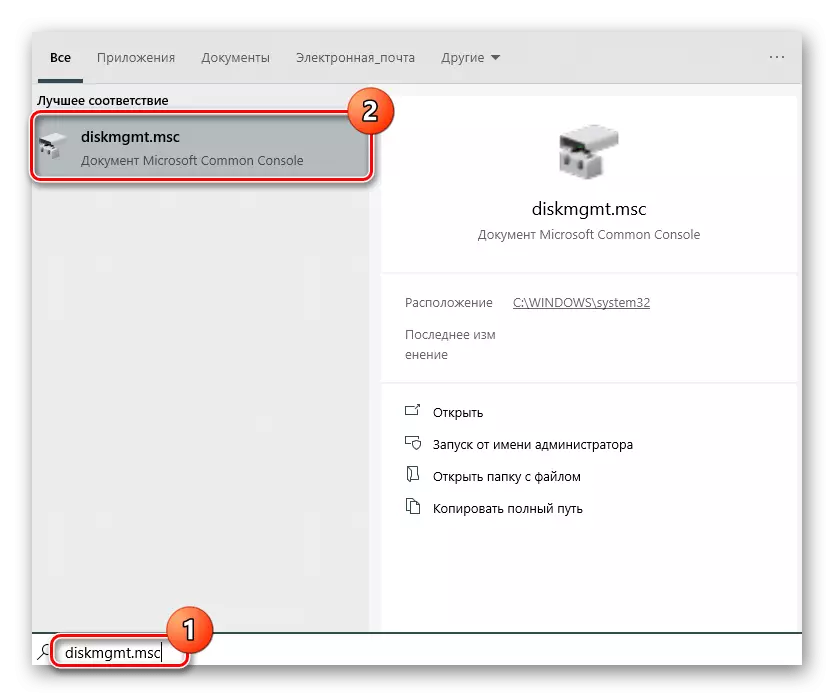
Di Windows 10, yang sama boleh dilakukan dengan mengklik kanan pada butang "Mula" dan memilih item yang dikehendaki.
- Cari ketersediaan bahagian yang bertajuk "EFI disulitkan" pada cakera sistem (ini adalah salah satu bahagian pemulihan yang dibuat oleh sistem secara automatik). Nama bahagian dipaparkan apabila anda berlegar di atasnya atau dalam lajur status, jika anda menolaknya. Jika anda mendapati partition sedemikian, ini bermakna bahawa mod UEFI digunakan pada PC. Di hadapan seksyen "yang dikhaskan oleh sistem" dan ketiadaan bahagian EFI tidak sukar untuk membuat kesimpulan bahawa anda mempunyai BIOS warisan.
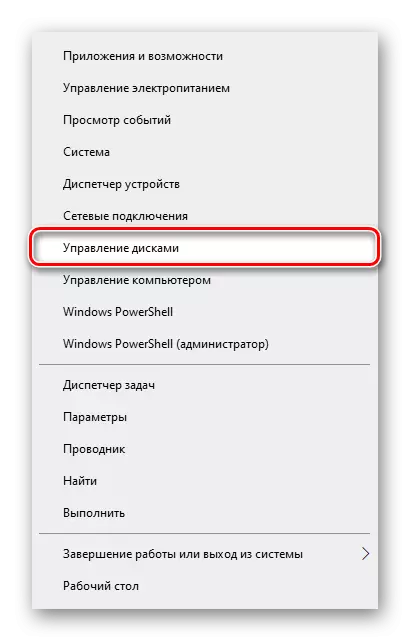

Kaedah 4: "Terminal" (Linux sahaja)
Dalam sistem operasi berdasarkan kernel Linux, anda boleh mendapatkan maklumat yang diperlukan menggunakan terminal. Jalankan dan masukkan arahan carian jenis berikut: LS SYS / firmware / EFI
Kami mentakrifkan arahan ini jika Sistem Fail Linux mempunyai direktori yang terletak di SYS / firmware / EFI. Jika direktori ini hadir, motherboard menggunakan UEFI. Oleh itu, jika direktori ini tidak dijumpai, maka "motherboard" hadir secara eksklusif BIOS.
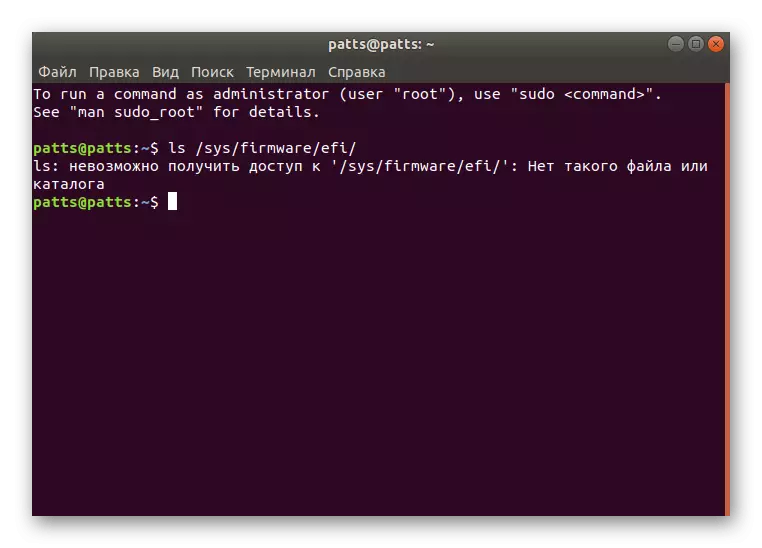
Pilihan 2: Jika sistem
Anda juga boleh mengenali jenis firmware papan induk yang digunakan tanpa memuatkan sistem operasi. Faktanya adalah bahawa salah satu perbezaan utama UEFI dari BIOS adalah menggunakan antara muka grafik, jadi ia akan lebih mudah untuk pergi ke mod boot komputer dan menentukan "di mata".
- Pergi ke mod BIOS dari desktop atau komputer riba anda. Terdapat sejumlah besar cara untuk melakukan ini - pilihan yang paling biasa ditunjukkan dalam artikel di bawah.

Pelajaran: Bagaimana untuk memasuki BIOS pada komputer
- Untuk BIOS, mod teks digunakan dalam dua atau empat warna (paling kerap biru-kelabu-hitam, tetapi skema warna tertentu bergantung kepada pengilang).
- UEFI direka dengan lebih mudah untuk pengguna akhir, jadi di dalamnya kita dapat melihat jadual penuh dan mengawal terutamanya tetikus.


Sila ambil perhatian bahawa dalam beberapa pilihan, UEFI boleh dihidupkan di antara mod grafik dan teks sebenar, dan beberapa UEFI kelihatan sama sekali seperti BIOS Legacy, iaitu, tidak mempunyai shell grafik khas, supaya kaedah ini tidak terlalu boleh dipercayai, dan ia adalah lebih baik untuk menggunakan alat sistem.
